Uitleg Template overzicht.
Door Template te selecteren kom je in een Overzicht terecht, waar je in Gepubliceerde, Niet-gepubliceerd of Archief of Alles ziet staan. 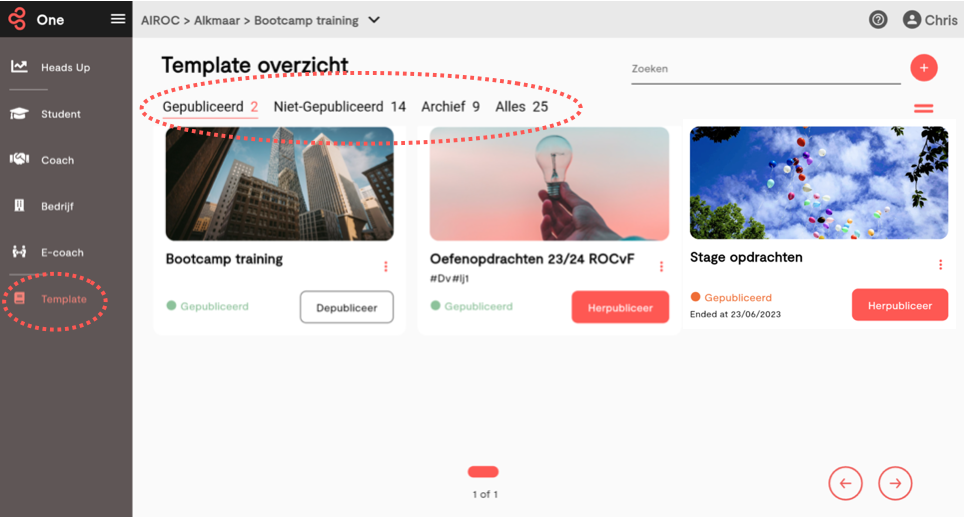
Figuur 6.1 Template overzicht - Gepubliceerde omgeving.
Gepubliceerd
In deze omgeving "Gepubliceerd" vind je Template terug die:
Gepubliceerd zijn, dit zijn gemaakte Templates gekoppeld aan deelnemers* waar de Stage app live staat.
Gepubliceerd zijn, dit zijn gemaakte Templates gekoppeld aan deelnemers* waar de Stage app niet meer live
staat door de Einddatum die verstreken is (die staat erbij).

Doormiddel van de Depubliceer knop (link) kun je de Template naar de Niet-Gepubliceerde omgeving brengen.
Nu is de Template niet meer zichtbaar in de omgeving " Gepubliceerd " maar is naar Niet-gepubliceerd" gegaan.
In de Stage app is de omgeving/template niet meer zichtbaar.
Het kan ook zo zijn dat deze knop Herpubliceer weergeeft, zie hieronder:

Nu zijn er aanpassingen gemaakt in de Template die moeten nog 'opnieuw' gepubliceerd worden, voordat het zichtbaar is in de Stage app. Dit kan gewoon door erop te klikken. Dan veranderd de knop naar Depubliceer.
Onder bewerk (drie rode stippen) vind je de volgende opties terug:
- Dupliceer (Template kopiëren in dezelfde opleidingsomgeving)
- Kopieer naar (Template kopiëren in een andere opleidingsomgeving
- Bewerk (Template bewerken, dezelfde actie als je ergens in het Template raam klikt)

Niet-Gepubliceerd
In deze omgeving "Niet-Gepubliceerd" vind je Template terug die:
Niet-gepubliceerd zijn doordat ze zijn ge-Depubliceerd of nog nooit gepubliceerd zijn. Door te Publiceren gaat de
omgeving live in de Stage app.
Onder bewerk (drie rode stippen) vind je de volgende opties terug:
- Dupliceer (Template kopiëren in dezelfde opleidingsomgeving)
- Kopieer naar (Template kopiëren in een andere opleidingsomgeving
- Bewerk (Template bewerken, dezelfde actie als je ergens in het Template raam klikt)
- Archiveer (Template naar "Archief" omgeving brengen)

Archief
In deze omgeving "Archief" vind je Template terug die:
Gearchiveerd zijn, Template die je misschien ooit nog eens gaat gebruiken.
Onder bewerk (drie rode stippen) vind je de volgende opties terug:
- Bekijk (Template allleen bekijken om te bewerken zou je de Template moeten Dearchiveren)
- Dupliceer (Template kopiëren in dezelfde opleidingsomgeving)
- Kopieer naar (Template kopiëren in een andere opleidingsomgeving
- Dearchiveer (Template terug "Niet-Gepubliceerd" omgeving brengen)

Was dit artikel nuttig?
Dat is fantastisch!
Hartelijk dank voor uw beoordeling
Sorry dat we u niet konden helpen
Hartelijk dank voor uw beoordeling
Feedback verzonden
We stellen uw moeite op prijs en zullen proberen het artikel te verbeteren